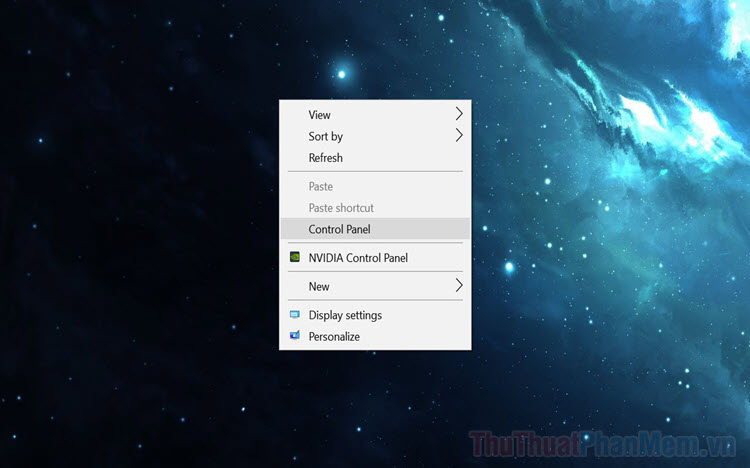Cách chuyển hệ điều hành Windows sang ổ cứng mới (từ HDD sang SSD)
Mục lục nội dung
Trong trường hợp máy tính của chúng ta hoạt đọng chậm chạp sau một thời gian sử dụng thì người dùng thường sử dụng cách đó là nâng cấp ổ cứng lên SSD để cài hệ điều hành. Tuy nhiên nếu ổ cứng cũ của bạn có nhiều phần mềm và dữ liệu quan trọng thì thay vì cài đặt windows lên ổ cứng mới, chúng ta sẽ chọn cách di chuyển hệ điều hành từ ổ cứng cũ sang ổ cứng mới, lúc này chúng ta sẽ không cần mất công cài đặt lại các phần mềm. Ở bài viết này Xosomienbaczone.com sẽ hướng dẫn các bạn cách chuyển hệ điều hành Windows từ ổ cứng cũ sang ổ cứng mới, mời các bạn tham khảo.

Cách 1: Chuyển hệ điều hành từ HDD sang SSD với Norton Ghost.
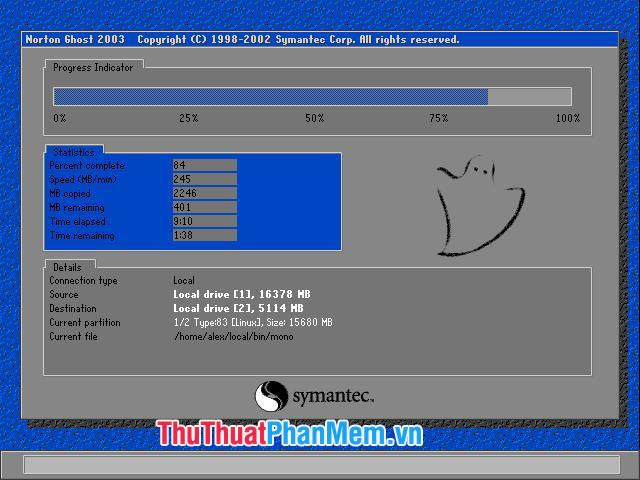
Đây là cách làm đơn giản và tỷ lệ bị lỗi khi thực hiện thấp nhất. Đầu tiên, các bạn hãy tạo một bản Ghost từ ổ cứng HDD cũ và sau đó bạn sử dụng file ghost đó để ghost sang ổ SSD mới.
Chi tiết cách tạo file ghost và bung file ghost các bạn hãy tham khảo bài viết sau: http://www.xosomienbaczone.com/cach-tao-file-ghost-va-bung-file-ghost-bang-norton-ghost/
Cách 2: Sử dụng phần mềm Easus Partition Master
Trước tiên, các bạn hãy tải về phần mềm Easus Partition Master tại đây: https://www.easeus.com/partition-manager/
Bước 1: Các bạn kết nối 2 ổ cứng HDD và SSD vào máy tính, sau đó bạn mở phần mềm EaseUS Partition Master lên và click vào Migrate OS (1). Sau khi bảng thông báo hiển thị tình trạng về 2 ổ cứng, bạn chọn ổ cứng đích cần chuyển hệ điều hành và bấm Next (2).
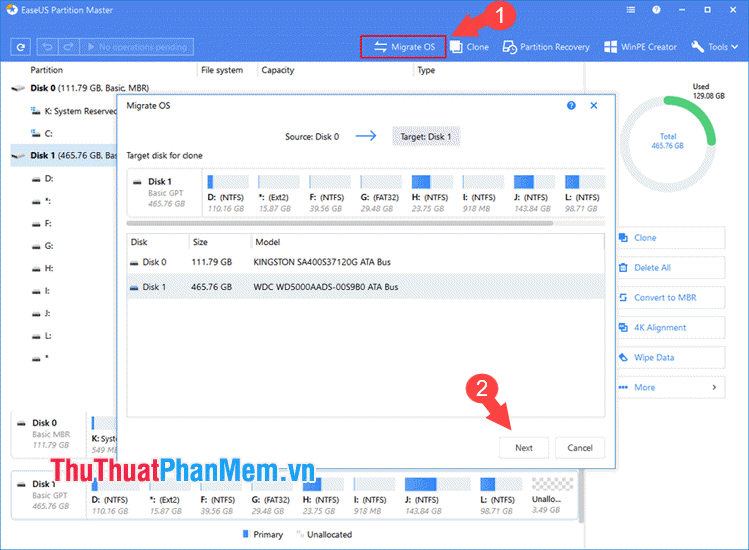
Bước 2: Sau đó EaseUS Partition Master hiển thi dòng cảnh báo về phân vùng ổ cứng sẽ bị xóa sau khi chuyển hệ điều hành. Bạn bấm Migrate để tiếp tục.
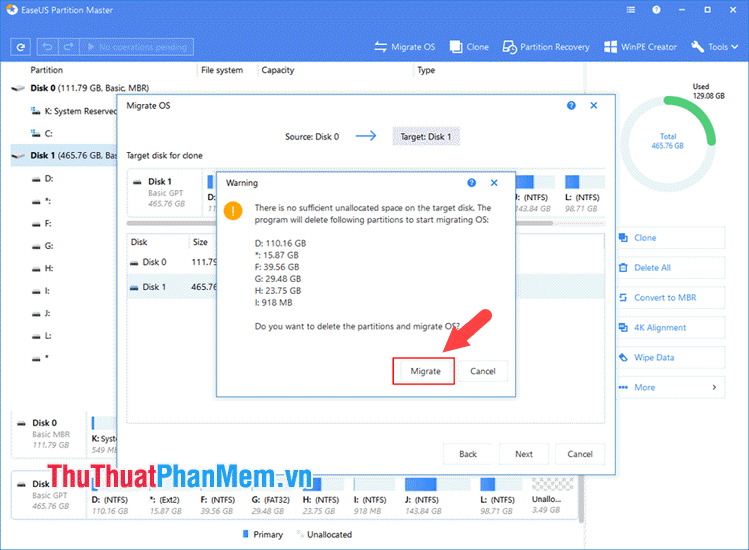
Bước 3: Phần mềm hiển thị các thông tin về phân vùng Windows của bạn sau khi chuyển. Bạn click OK để tiếp tục.
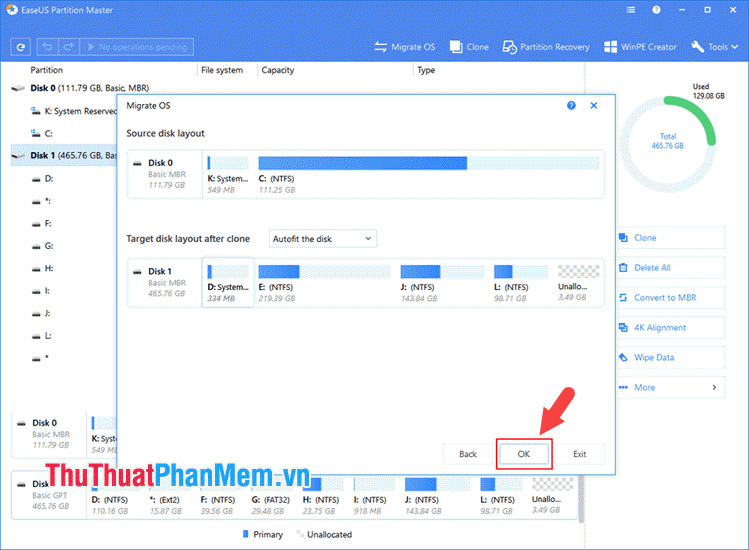
Bước 4: Bạn chờ quá trình chuyển dữ liệu hoàn thành sau đó bấm Apply để hoàn thành.
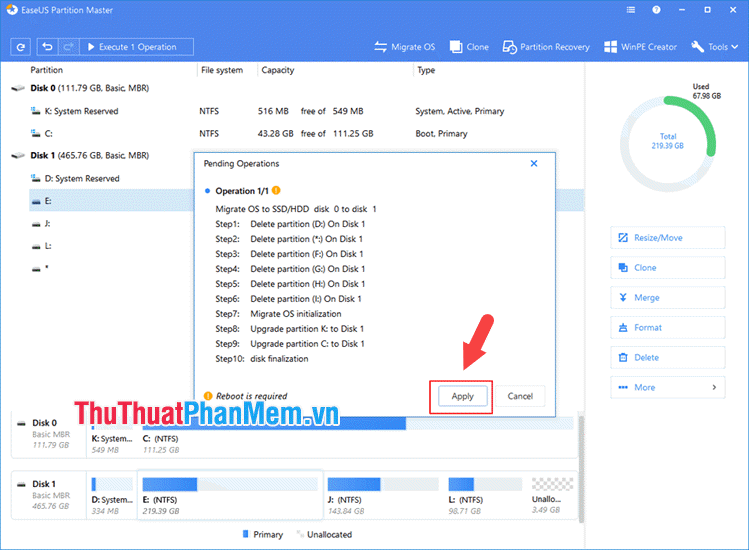
Trong quá trình chuyển hệ điều hành Windows sang ổ cứng mới, chúng ta sẽ gặp phải tình trạng máy tính không nhận ổ cứng với hệ điều hành mới, các bạn có thể xử lý bằng cách ngắt ổ cứng cũ đi hoặc vào thiết lập trong BIOS và ưu tiên khởi động ổ cứng với hệ điều hành Windows mới lên trước. Chúc các bạn thành công!